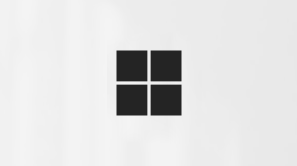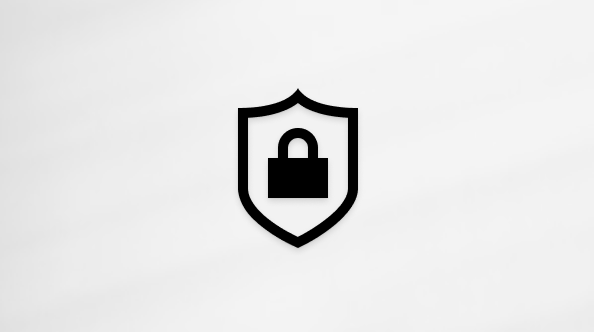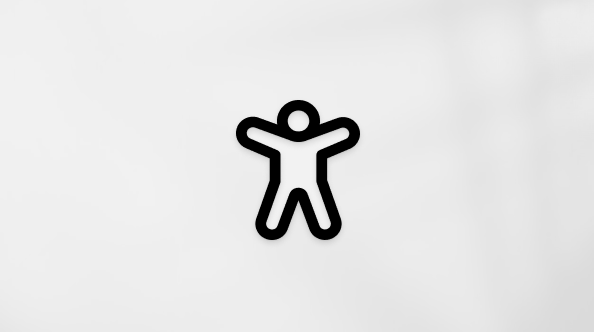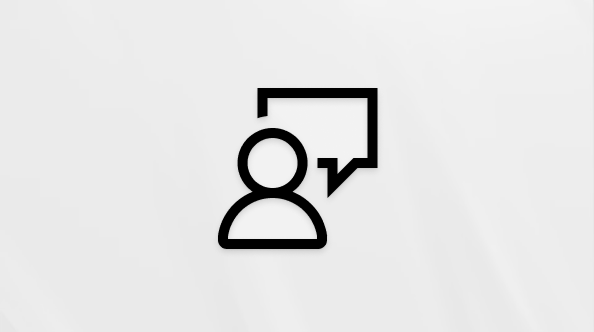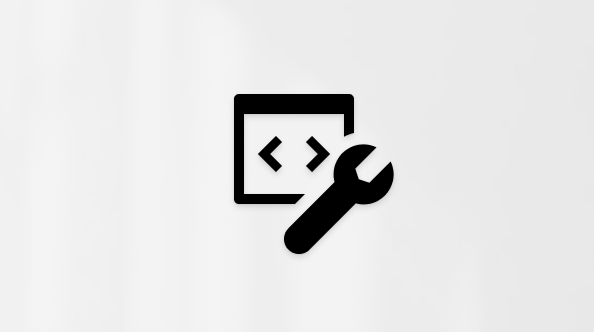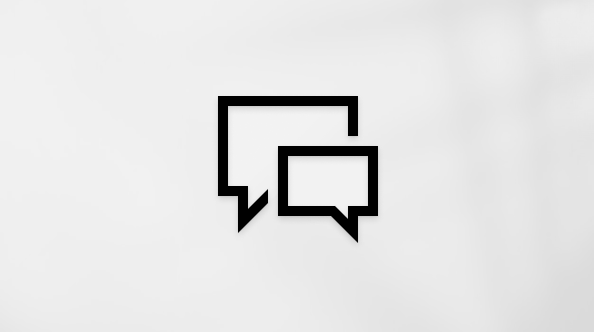Monet käyttäjät kokevat työskentelevänsä tehokkaammin ulkoisella näppäimistöllä Microsoft #x1 pikanäppäimillä Windows 11. Liikunta- ja näkörajoitteisten käyttäjien voi olla helpompi käyttää pikanäppäimiä kuin kosketusnäyttöä ja lisäksi ne ovat tärkeä vaihtoehto hiirelle.
Huomautukset:
-
Artikkelissa esitellyt pikanäppäimien kuvaukset koskevat USA-näppäimistöasettelun mukaista näppäimistöä. Muut näppäimistöasettelut saattavat toimia eri tavalla.
-
Pikanäppäimen plusmerkki (+) tarkoittaa, että sinun on painettava useita näppäimiä samanaikaisesti.
-
Pikanäppäimen pilkkumerkki (,) tarkoittaa, että sinun on painettava useita näppäimiä järjestyksessä.
-
Voit käyttää pikanäppäinluetteloa helposti Microsoft Teams -sovelluksessa. Voit avata pikanäppäimet painamalla näppäinyhdistelmää Ctrl+Piste (.) ja valitsemalla sitten pikanäppäimet vasemmassa yläkulmassa.
Sisältö
Yleistä
|
Toiminto |
Näppäin |
|---|---|
|
Näytä pikanäppäimet. |
Ctrl+Piste (.) ja valitse sitten vasemmassa yläkulmassa Pikanäppäimet |
|
Siirry hakutoimintoon. |
Ctrl+E |
|
Avaa suodatin. |
Ctrl+Vaihto+F |
|
Aloita uusi keskustelu. |
Ctrl+N |
|
Avaa Asetukset. |
Ctrl+pilkku (,) |
|
Lähentää. |
Ctrl+Yhtäläisyysmerkki ( = ) |
|
Loitontaa. |
Ctrl+miinusmerkki (-) |
|
Palauta zoomaustaso. |
Ctrl+0 |
Viestit
|
Toiminto |
Näppäin |
|---|---|
|
Laajenna tekstiruutu. |
Ctrl+Vaihto+X |
|
Lähetä viesti. |
Ctrl+Enter |
|
Aloita uusi rivi. |
Vaihto+Enter |
|
Merkitse viesti tärkeäksi. |
Ctrl+Vaihto+I |
|
Siirrä kohdistus keskusteluluettelon keskustelusta parhaaseen kohdistettavaan viestiin. |
Välilyönti |
|
Siirrä kohdistus keskusteluluettelon keskustelusta tekstiruutuun. |
Enter |
|
Siirrä kohdistus tekstiruutuun joko keskusteluluettelosta tai oikeasta ruudusta. |
Ctrl+R |
|
Siirrä kohdistus keskusteluluetteloon oikeasta ruudusta tai tekstiruudusta. |
Esc tai Ctrl+L |
|
Siirry seuraavaan kohdistettavaan kohteeseen. |
Sarkain-näppäin |
|
Siirtyy edelliseen kohdistettavaan objektiin. |
Vaihto+Sarkain |
|
Avaa pikavalikko. |
Vaihto+F10 |
|
Avaa nykyinen keskustelu. |
Ctrl+Enter |
|
Avaa uusi keskustelu. |
Ctrl + vaihto + N |
Kokoukset ja puhelut
|
Toiminto |
Näppäin |
|---|---|
|
Aloita videopuhelu. |
Ctrl+Vaihto+U |
|
Ota mykistys käyttöön. |
Ctrl+Vaihto+M |
|
Ilmoita korotetut kädet (näytönlukuohjelma). |
Ctrl+Vaihto+L |
|
Nosta tai laske kätesi. |
Ctrl+Vaihto+K |
|
Aloita näytönjakoistunto. |
Ctrl+Vaihto+E |
|
Ota video käyttöön. |
Ctrl+Vaihto+O |
|
Henkilöiden hyväksyminen odotustilan ilmoituksesta. |
Ctrl+Vaihto+Y |
|
Avaa Taustan asetukset -ruutu. |
Ctrl+Vaihto+P |
|
Ajoita kokous. |
Alt+Vaihto+N |
|
Siirtyy nykyiseen aikaan. |
Alt+Piste (.) |
|
Siirry edelliseen päivään tai viikkoon. |
Ctrl+Alt+vasen nuoli |
|
Siirry seuraavaan päivään tai viikkoon. |
Ctrl+Alt+oikea nuoli |
|
Näytä päivä. |
Ctrl+Alt+1 |
|
Näytä työviikko. |
Ctrl+Alt+2 |
|
Näytä viikko. |
Ctrl+Alt+3 |
|
Tallenna tai lähetä kokouspyyntö. Jos pyyntö sisältää vastaanottajan, se lähetetään. Muussa tapauksessa se tallennetaan. |
Ctrl+S |
|
Liity kokouksen tiedoista. |
Alt+Vaihto+J |
|
Poista kamera käytöstä. |
Ctrl+Vaihto+O |
Virheenkorjaus
|
Toiminto |
Näppäin |
|---|---|
|
Lataa diagnostiikkalokit. |
Ctrl+Alt+Vaihto+1 |
Tutustu myös seuraaviin ohjeaiheisiin
Microsoft Teamsin pikanäppäimet
Laitteen määrittäminen toimimaan Microsoft 365:n helppokäyttötoimintojen kanssa
Tekninen tuki toimintarajoitteisille asiakkaille
Microsoft haluaa tarjota kaikille asiakkailleen parhaan mahdollisen käyttökokemuksen. Jos sinulla on jokin toimintarajoite tai kysymyksiä helppokäyttöisyydestä, ota yhteyttä Microsoft Disability Answer Desk -palveluun teknisen tuen saamiseksi. Disability Answer Desk -palvelun tukitiimi on koulutettu monien suosittujen käyttöä helpottavien toimintojen käyttöön. Saat siltä apua englanniksi, espanjaksi, ranskaksi ja amerikkalaisella viittomakielellä. Löydät omaa aluettasi koskevat yhteystiedot käymällä Microsoft Disability Answer Desk -palvelun sivustossa.
Jos olet julkishallinnossa, kaupallisessa organisaatiossa tai yrityksessä toimiva käyttäjä, ota yhteys yrityksille tarkoitettuun aputoimintojen Answer Desk -palveluun.